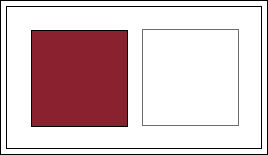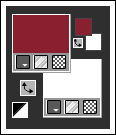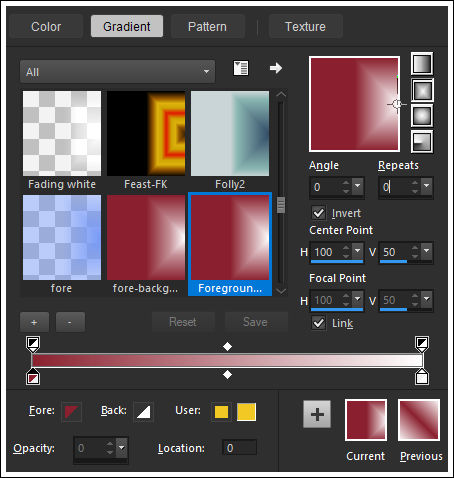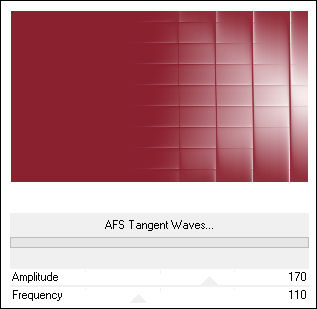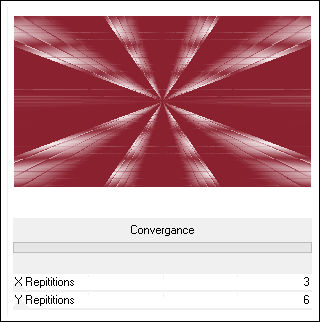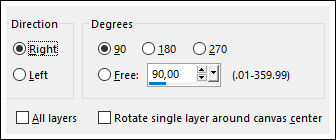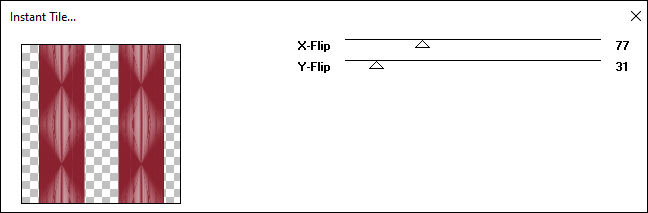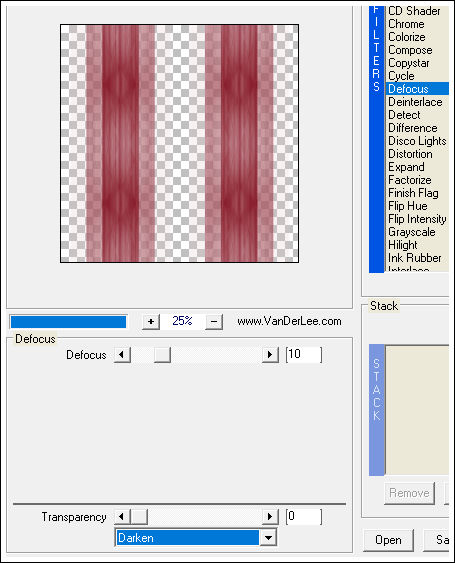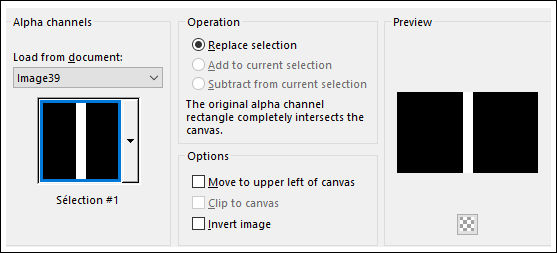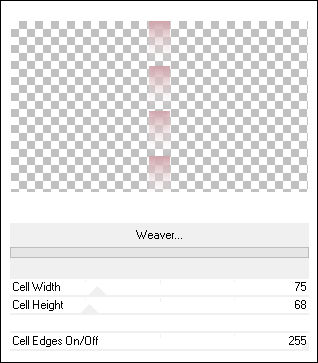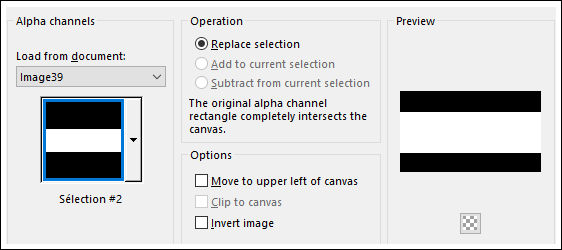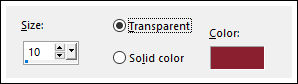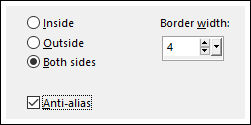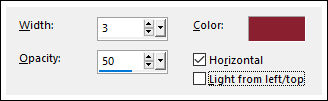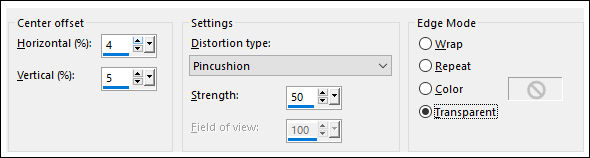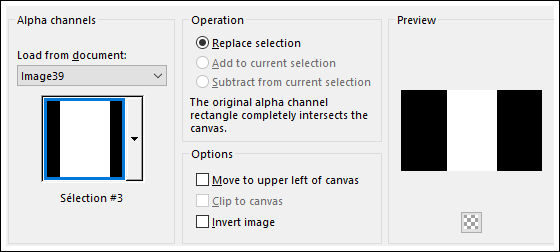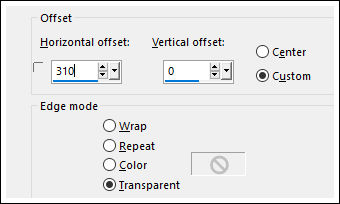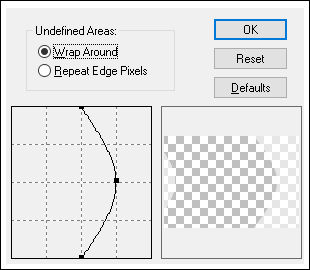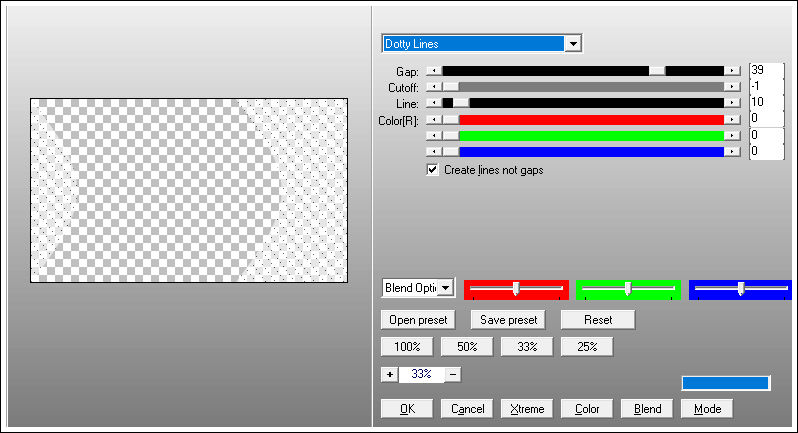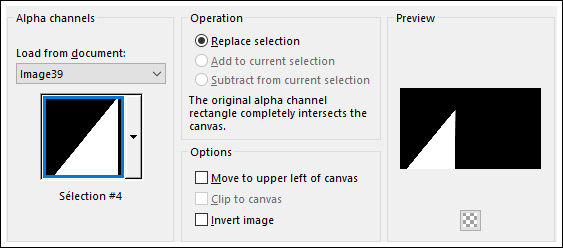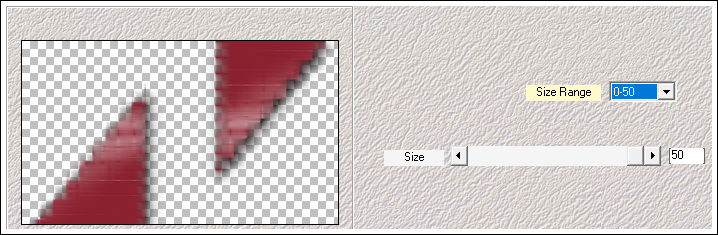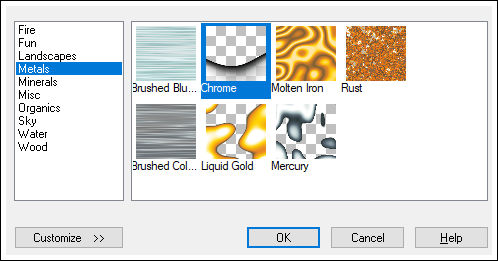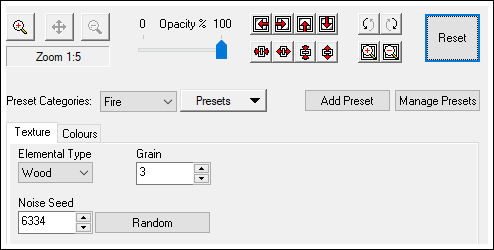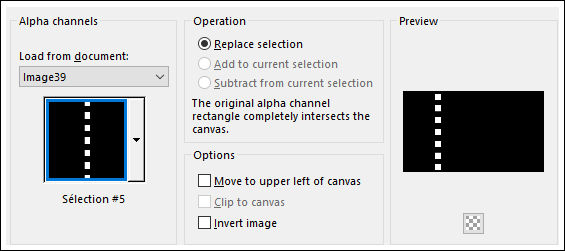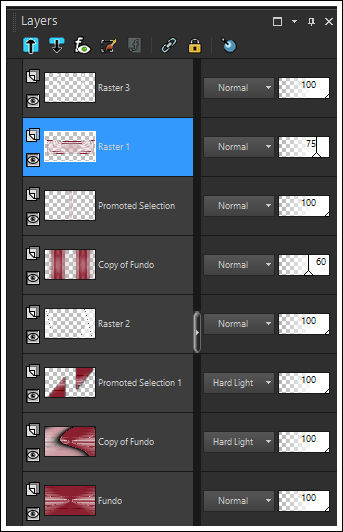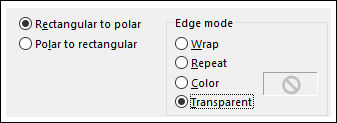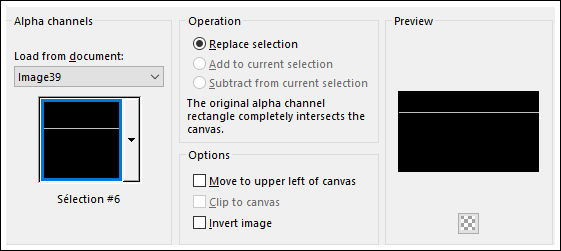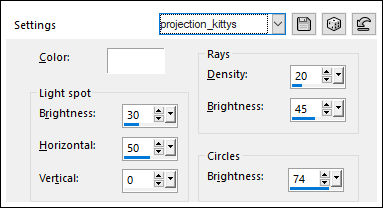KITTYS
Tutorial de ©Crealine Graphic Original Aqui
Traduzido no PSP X9
Materiais Necessários:
Tube de Kitty (A & K Tubes)
Demais materiais de Crealine Graphic
Plugins Utilizados:
<I.C.NET Software> / Filters Unlimited 2.0
&<Bkg Designer sf10 I> / AFS Tangent Waves & Convergance
VM Toolbox / Instant Tile
VanDerLeee Unplugged X / Defocus
Toadies / Weaver
Distort Filters / Shear Here
AP [Lines] / Lines - SilverLining
Mehdi / Weaver
XE Extras / Elemental
Alien Skin Eye Candy 5 / Impact
Preparação:
Copie o tube duplique e feche o originalCopie o <<Preset>> para a pasta de <<Presets>> do PSP
Cores do Tutorial
Primeiro Plano cor #892330
Segundo Plano cor #FFFFFF
Nota: Ao trabalhar com suas próprias cores, ajuste o Blend Mode / Opacity a seu critério
Se você estiver usando cores diferentes, poderá ser necessário colorir alguns dos elementos originais.
Gradiente (Corel_06_029) Estilo <<Rectangular>> Configurado como segue:
01- Abra a layer <<alpha_kittys>> esta layer contém seleções em canal alfa.
Duplique (Shift+D) ou Window / Duplicate
Feche o original continue na cópia!
Na paleta das Layers Clique com o botão direito do Mouse e renomeie essa layer para <<Fundo>>
02- Preencha com o Gradiente
Adjust / Blur / Gaussian Blur / Radius: 30
03- Effects / Plugins / <I.C.NET Software> Filters Unlimited 2 / &<Bkg Designer sf10 I> / AFS Tangent Waves
04- Effects / Plugins / <I.C.NET Software> Filters Unlimited 2/ &<Bkg Designer sf10 I> / Convergance / Default
Adjust / Sharpness / Sharpen
05- Layers / Duplicate
Image / Free Rotate
06- Effects / Plugins / VM Toolbox / Instant Tile / Default
07- Effects / Plugins / VanDerLee / Unplugged X / Defocus
Effects / 3D Effects / Drop Shadow: 0/0/30/20 Cor: #000000
Opacidade / 60%08- Ative a layer <<fundo>>
Selections / Load/Save selection / Load Selection From Alpha Channel: Selection#1
Selections / Promote Selection to Layer09- Baixe a opacidade do Flood Fill para 60%
Preencha a seleção com a cor do Segundo Plano
Selections / Select None
10- Effects / Plugins / Toadies / Weaver
Adjust / Sharpness / Sharpen More
Layers / Arrange / Move Up
11- Layers / New Raster Layer
Selections / Load/Save selection / Load Selection From Alpha Channel : Selection#2
Preencha a seleção com a cor do Segundo Plano. (mesmas configurações de antes)Selections / Modify / Contract / 50 Pixels
Mantenha a seleção!!!!
12- Layers / New Raster Layer
Effects / 3D Effects / Chisel / Cor do Primeiro Plano
Selections / Select None
Layers / Merge / Merge Down13- Selections / Load/Save selection / Load Selection From Alpha Channel : Selection#2
14- Selections / Modify / Select Selection Borders
Flood Fiil opacidade 100:
Preencha a seleção com a cor do Primeiro Plano
Effects / 3D Effects / Drop Shadow: 0/0/50/20 Cor: #000000
Selections / Select None15- Effects / Texture Effects / Blinds / Cor do Primeiro Plano
Opacidade / 75%16- Effects / Distortion Effects / Lens Distortion
17- Ative a layer <<Fundo>>
Layers / New Raster Layer
Selections / Load/Save selection / Load Selection From Alpha Channel : Selection#3
Flood Fill Opacidade 60%
Preencha a seleção com a cor do Segundo PlanoVolte a Opacidade do Flood Fil para 100%
Selections / Select None
Effects / Image Effects / Offset
18- Effects / Plugins / Distort / Shear
Arraste o ponto preto do meio para a direita assim
19- Effects / Plugins / AP [Lines] / Lines - SilverLining / Dotty Lines
20- Ative a Layer <<Fundo>>
Selections / Load/Save selection / Load Selection From Alpha Channel: Selection#4
Selections / Promote Selection to Layer
Selections / Select none21- Layers / Duplicate
Image / Mirror / Mirror Horizontal
Image / Mirror / Mirror Vertical
Layers / Merge / Merge Down22- Effects / Plugins / Alien Skin Eye Candy 5 / Impact / Perspective Shadow / Preset <<Drop Shadow Blurry>>
Blend Mode / Hard Light
22- Effects / Plugins / Mehdi / Weaver
Adjust / Sharpness / Sharpen More
23- Ative a layer <<Fundo>>
Layers / Duplicate
Effects / Plugins / XE Xtras / Elemental
Clique em <<Metals>> em <<Chrome>> e em <<Customize>>
Na janela que abre clique em <<Resset>> e em <<Ok>>
Blend Mode / Hard Light
Opacidade / 75%
24- Ative a Layer do Topo
Layers / New Raster Layer
Selections / Load/Save selection / Load Selection From Alpha Channel: Selection#5
Preencha com a cor do Segundo Plano ( opacidade do flood fill 100%)Selections / Select None
25- Layers / Duplicate
Image / Mirror / Mirror Horizontal
Layers / Merge / Merge Down26- Effects / Plugins / Alien Skin Eye Candy 5 / Impact / Glass / Preset <<Clear, No Drop Shadow>>
26- Ative a Layer << Raster 1>> Segunda Layer a partir da layer do topo
Effects / Distortion Effects / Polar Coordinates
Blend Mode / Lighten
Opacidade / 50%Layers / Arrange / Move Down
27- Ative a Layer do TopoAtive o tube <<deco_1_kittys_Crealine>>
Copie e Cole como nova layer
Não é necessário mover essa layer
Adjust / Sharpness / Sharpen
28- Layers / New Raster Layer
Selections / Load/Save selection / Load Selection From Alpha Channel: Selection#6
Preencha a seleção com a cor do Primeiro Plano
Selections / Select None
Layers / Arrange / Move Down
Edit / Repeat Move Layer Down
Effects / 3D Effects / Drop Shadow: 0/0/50/10 Cor: #000000
Layers / Merge / Merge Visible29- Effects / Illumination Effects / Sunburst / Preset <<projection_kittys>>
Adjust / Sharpness / Sharpen
30- Image / Add borders / Symmetric Marcado / 2 Pixels cor do Primeiro Plano
Image / Add borders / Symmetric Marcado / 45 Pixels cor do Segundo plano
31- Abra o tube <<kittys_Afro Chic>> Copie e Cole como nova layer
Image / Resize / 80% / Resize All Layers / Desmarcado
Edit / Repeat Resize
Adjust / Sharpness / Sharpen
Mova para a direita32- Effects / Plugins / Alien Skin Eye Candy 5 / Impact / Perspective Shadow / Preset << Drop Shadow Blurry>>
33- Image / Add borders / Symmetric Marcado / 2 Pixels cor do Primeiro Plano
Image / Add borders / Symmetric Marcado / 3 Pixels cor do Segundo plano
Image / Add borders / Symmetric Marcado / 2 Pixels cor do Primeiro Plano
34- Abra o <<Texte_Kittys_crealine>> Copie e Cole como nova layer
Não Precisa mover
Blend Mode / Luminance(Legacy)
Effects / 3D Effects / Drop Shadow: 0/0/50/30 Cor: #000000
35- Adicione a sua assinatura ou a sua marca d'águaLayers / Merge / Merge All
Salve como JPG.
Versão 2 com tube de Mentali:
VOLTAR
©Tutorial Traduzido por Estela Fonseca 20/03/2020.
Obrigada Linette por me permitir traduzir seu trabalho.